رایانه های شخصی مبتنی بر ویندوز 10 ARM با محدودیت های زیادی مواجه بودند. با انتشار ویندوز 11 ARM، مایکروسافت برخی محدودیتها را بهبود بخشیده است، زیرا اکنون با پشتیبانی از برنامههای 64 بیتی و سایر محدودیتها عرضه میشود.
رایانه های شخصی مبتنی بر ویندوز 10 ARM با محدودیت های زیادی مواجه بودند. با انتشار ویندوز 11 ARM، مایکروسافت برخی محدودیتها را بهبود بخشیده است، زیرا اکنون با پشتیبانی از برنامههای 64 بیتی و سایر محدودیتها عرضه میشود.
اگر از رایانه شخصی مبتنی بر ARM استفاده نمیکنید یا میخواهید ویندوز 11 را روی رایانه Mac خود نصب کنید، این راهنما به شما کمک خواهد کرد. در اینجا نحوه دانلود و نصب ویندوز 11 ARM با ISO را به شما نشان می دهیم. همچنین به طور مختصر در مورد محدودیت ها و دستگاه های مبتنی بر ARM که ممکن است از ویندوز 11 پشتیبانی می کنند صحبت کنیم.
آیا ویندوز 11 می تواند روی ARM اجرا شود؟
مانند نسل قبلی خود، جدیدترین نسخه از سیستم عامل محبوب مایکروسافت می تواند بر روی دستگاه های ARM سازگار اجرا شود. با این حال، ویندوز 11 اکنون از رابط باینری برنامه جدید ARM64EC (ABI) برای دستگاه های ARM استفاده می کند. این به توسعه دهندگان کمک می کند تا به سرعت بومی دست یابند و آن را با برنامه های x64 و وابستگی های آنها سازگار می کند.
مایکروسافت ARM64EC و پتانسیل آن را در وبلاگ های ویندوز خود به طور مفصل توضیح می دهد.
اگر دستگاه مبتنی بر ARM دارید که هنوز بهطور رسمی این ارتقا را دریافت نکردهاید یا میخواهید ویندوز 11 را روی مک مبتنی بر ARM خود نصب کنید، میتوانید با استفاده از فایل ISO ARM64 ویندوز 11 این کار را انجام دهید. با این اوصاف، ویندوز 11 و M1 مک چالشهای دیگری را پیش روی میز قرار میدهند که باید از آنها آگاه باشید.
محدودیت های کامپیوتر مبتنی بر ویندوز 11 ARM چیست؟
بزرگترین محدودیت کامپیوتر مبتنی بر ویندوز 10 ARM ناسازگاری آن با برنامه های 64 بیتی ویندوز بود. مایکروسافت این مشکل را با حذف فایل اجرایی هیبریدی قابل حمل (CHPE) برای ARM64EC ABI جدید در ویندوز 11 حل کرده است.
با این حال، چند محدودیت دیگر وجود دارد که هنگام اجرای ویندوز 11 بر روی دستگاه مبتنی بر ARM با آنها مواجه خواهید شد. بیشتر محدودیتها در بخش نرمافزار به شرح زیر است:
- ویژگی فکس و اسکن ویندوز هنوز در رایانه های شخصی مبتنی بر ARM پشتیبانی نمی شود.
- برخی از برنامه های آنتی ویروس شخص ثالث ممکن است روی رایانه شخصی مبتنی بر ARM کار نکنند. می توانید از راه حل داخلی Windows Security به عنوان جایگزین استفاده کنید.
- بازیهایی که از OpenGL نسخه 3.4 یا بالاتر استفاده میکنند، کار نمیکنند مگر اینکه توسعهدهندگان درایورهای مخصوص ARM را برای برنامه توسعه دهند.
- تجهیزات جانبی و دستگاه ها فقط در صورتی کار می کنند که درایورهای مورد نیاز در ویندوز 11 تعبیه شده باشند یا سازنده دستگاه شما درایورهایی را برای دستگاه های ARM ایجاد کرده باشد.
چگونه ویندوز 11 ARM64 ISO را دانلود کنیم
برای نصب ویندوز 11 بر روی دستگاه سازگار با ARM خود، به نسخه ARM ویندوز 11 نیاز دارید. می توانید از UUP Dump برای دانلود ISO ARM64 ویندوز 11 برای جدیدترین و قدیمی تر استفاده کنید. همچنین می توانید از آن برای دانلود Windows 11 Insider ISO بدون پیوستن به برنامه اینسایدر استفاده کنید.
برای دانلود ARM ISO ویندوز 11:
- به صفحه UUP Dump بروید.
- ویندوز 11 را در نوار جستجو تایپ کنید و Enter را بزنید تا نتایج جستجو را مشاهده کنید.
- هنگامی که صفحه جستجو ظاهر شد، به دنبال بیلد ARM64 ویندوز 11 بگردید و روی بیلدی که می خواهید دانلود کنید کلیک کنید. می توانید Ctrl + F را فشار دهید تا Finder باز شود و Upgrade to Windows 11 را تایپ کنید تا همه بیلدها پیدا شوند. مطمئن شوید که ساخت arm64 است و x64 استاندارد نیست.
- در صفحه بعد روی منوی زبان کلیک کنید و زبان مورد نظر خود را انتخاب کنید. اگر انگلیسی می خواهید، آن را به عنوان پیش فرض بگذارید.
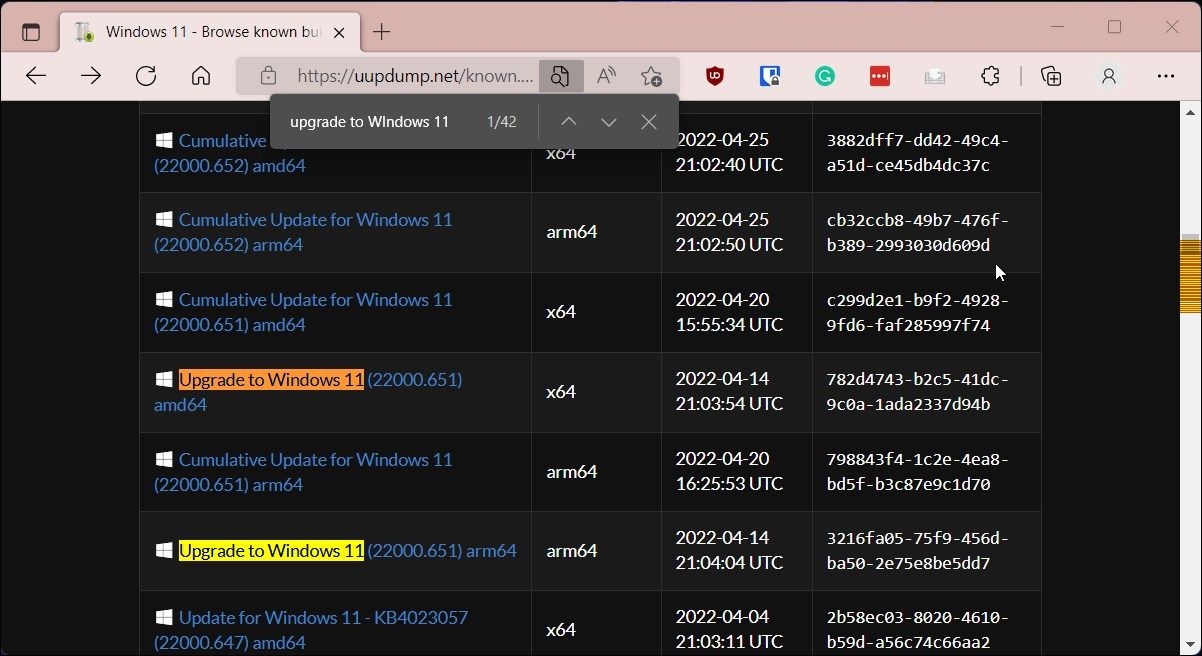
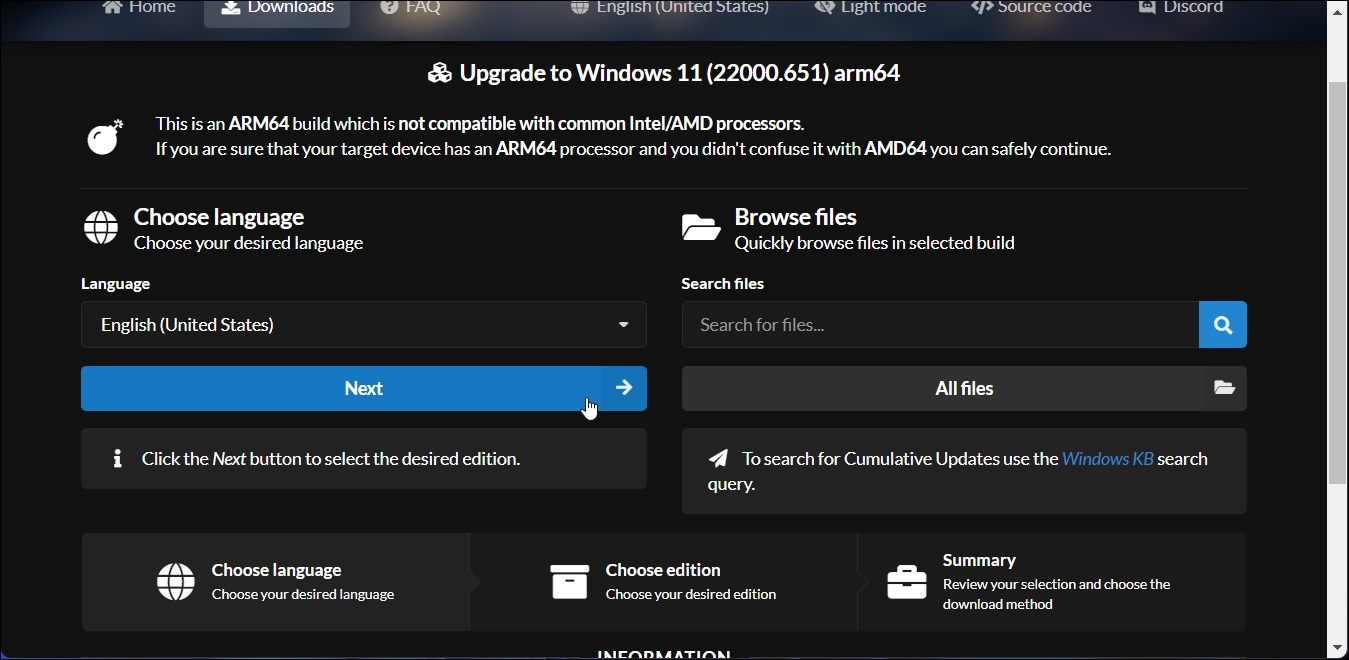
- روی Next کلیک کنید.
- اکنون باید نسخه مورد نظر را برای دانلود انتخاب کنید. Windows Home را انتخاب کرده و روی Next کلیک کنید.
- در مرحله بعد، در روش دانلود، گزینه Download و تبدیل به ISO را انتخاب کنید.
- در مرحله بعد، در قسمت گزینه های تبدیل، شامل به روز رسانی ها را انتخاب کنید و گزینه های دیگر را به عنوان پیش فرض بگذارید.
- در قسمت سمت راست می توانید اطلاعات بسته ISO شامل حجم کل دانلود و غیره را مشاهده کنید.
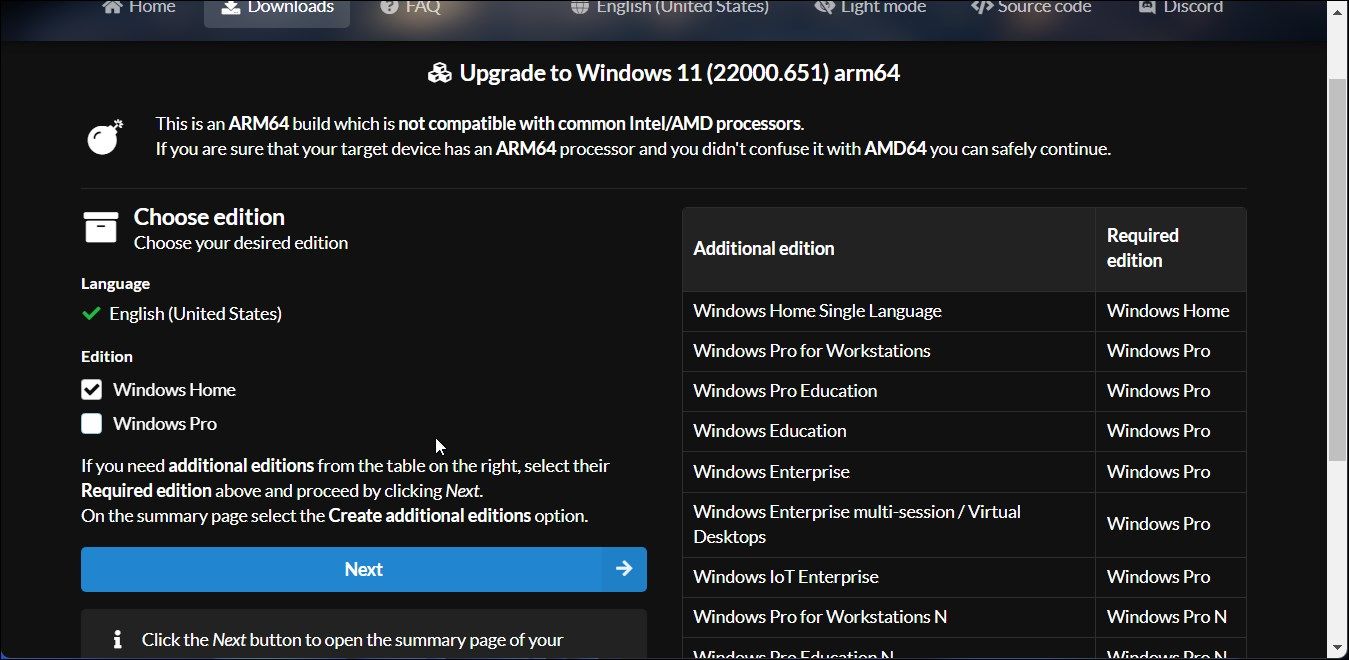
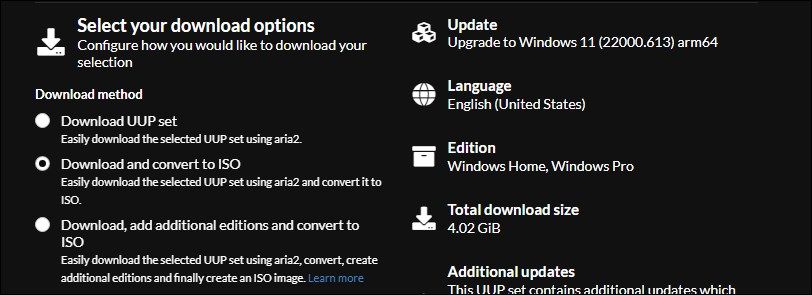
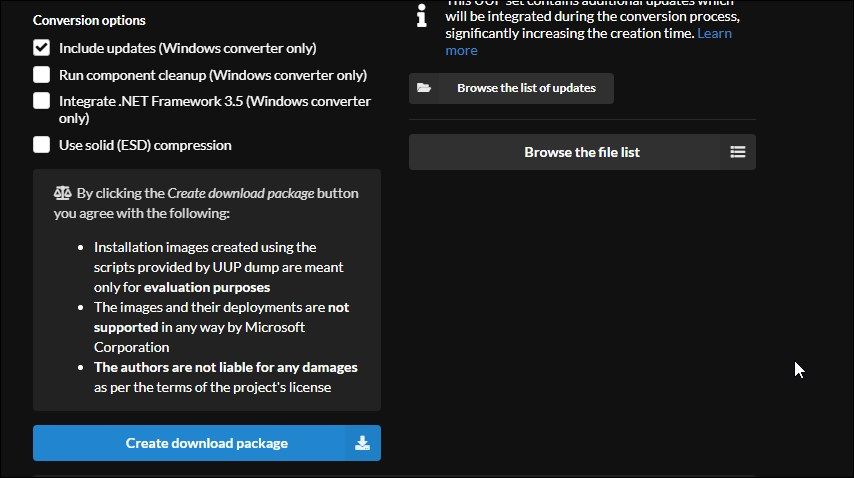
- برای دانلود فایل ISO بر روی Create download package کلیک کنید. UUP Dump یک فایل فشرده حاوی بسته دانلود ISO را در هارد دیسک شما دانلود می کند.
- فایل زیپ را اکسترکت کنید تا فایل های داخل آن را پیدا کنید.
- سپس روی فایل uup_download_windows.cmd دوبار کلیک کنید. اگر Microsoft Defender SmartScreen را مشاهده کردید، روی More Info کلیک کنید، سپس روی Run در هر صورت کلیک کنید.
- UUP Dump اسکریپت را در ترمینال ویندوز اجرا می کند و فایل های لازم را دانلود می کند. پس از دانلود، پنجره ترمینال آبی می شود که نشان می دهد فرآیند ساخت ISO در حال انجام است.
- هنگامی که درخواست ظاهر شد، 0 را برای خروج فشار دهید.
UUP Dump ISO را در پوشه ای که ابتدا استخراج کرده اید ذخیره می کند. اکنون می توانید از آن برای ایجاد یک درایو USB قابل بوت برای نصب ویندوز 11 برای نصب روی ماشین مجازی استفاده کنید. همچنین می توانید از ARM ISO ویندوز 11 برای ایجاد USB قابل بوت ویندوز 11 با مک استفاده کنید.
کامپیوتر مبتنی بر ARM خود را به ویندوز 11 ارتقا دهید
اگر از یک دستگاه مبتنی بر ARM با Snapdragon 850، 7c و بالاتر، و 8cx و بالاتر استفاده میکنید، احتمالاً میتوانید با استفاده از ISO به ویندوز 11 ارتقا دهید. همچنین، دستگاههای سرفیس پرو مایکروسافت که از چیپست SQ1 و SQ2 استفاده میکنند نیز ممکن است از این ارتقا پشتیبانی کنند.
